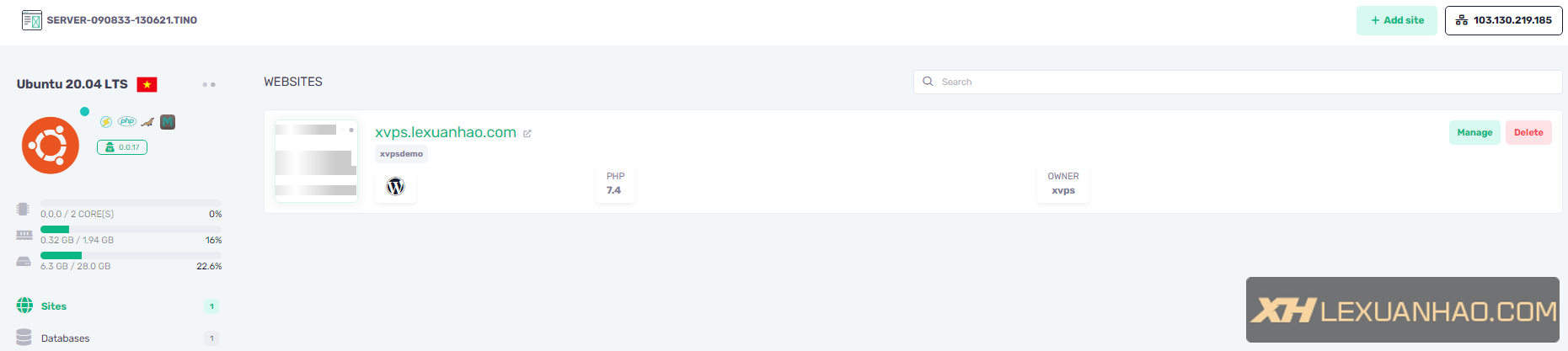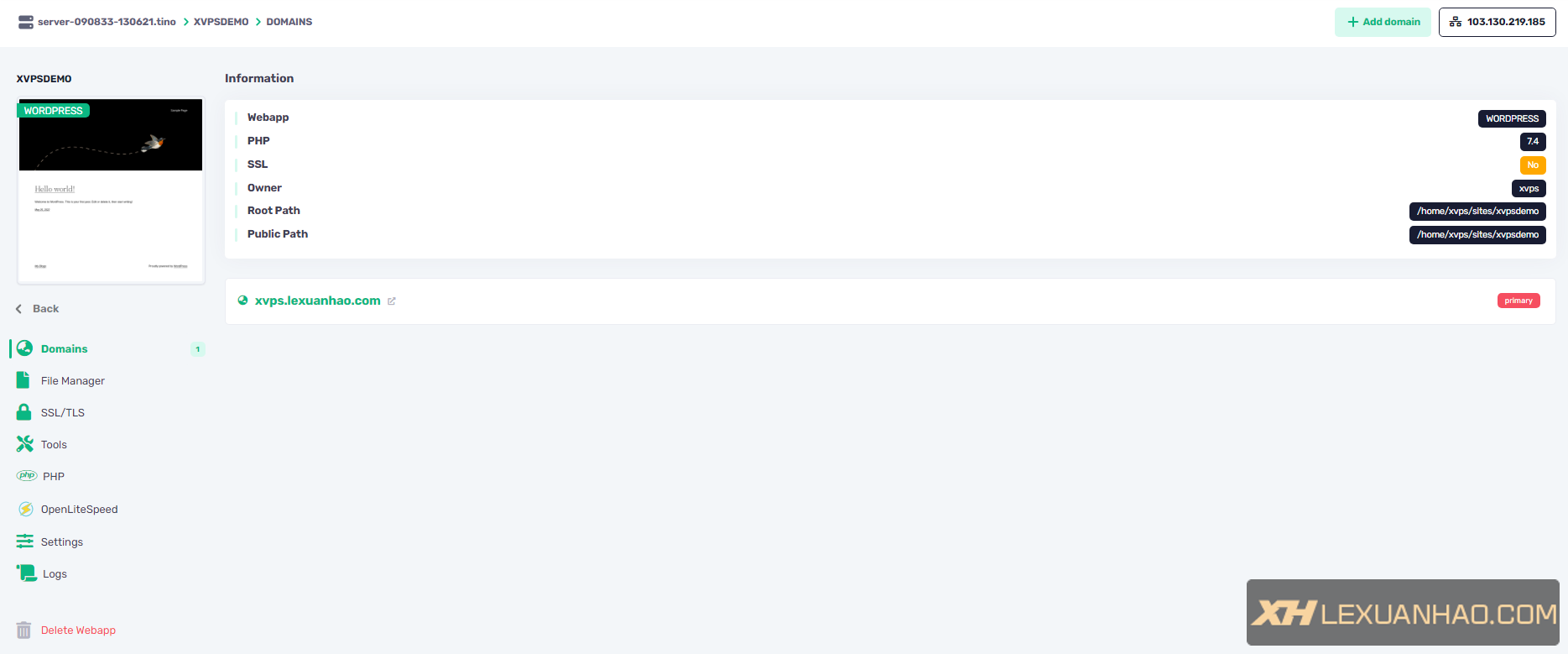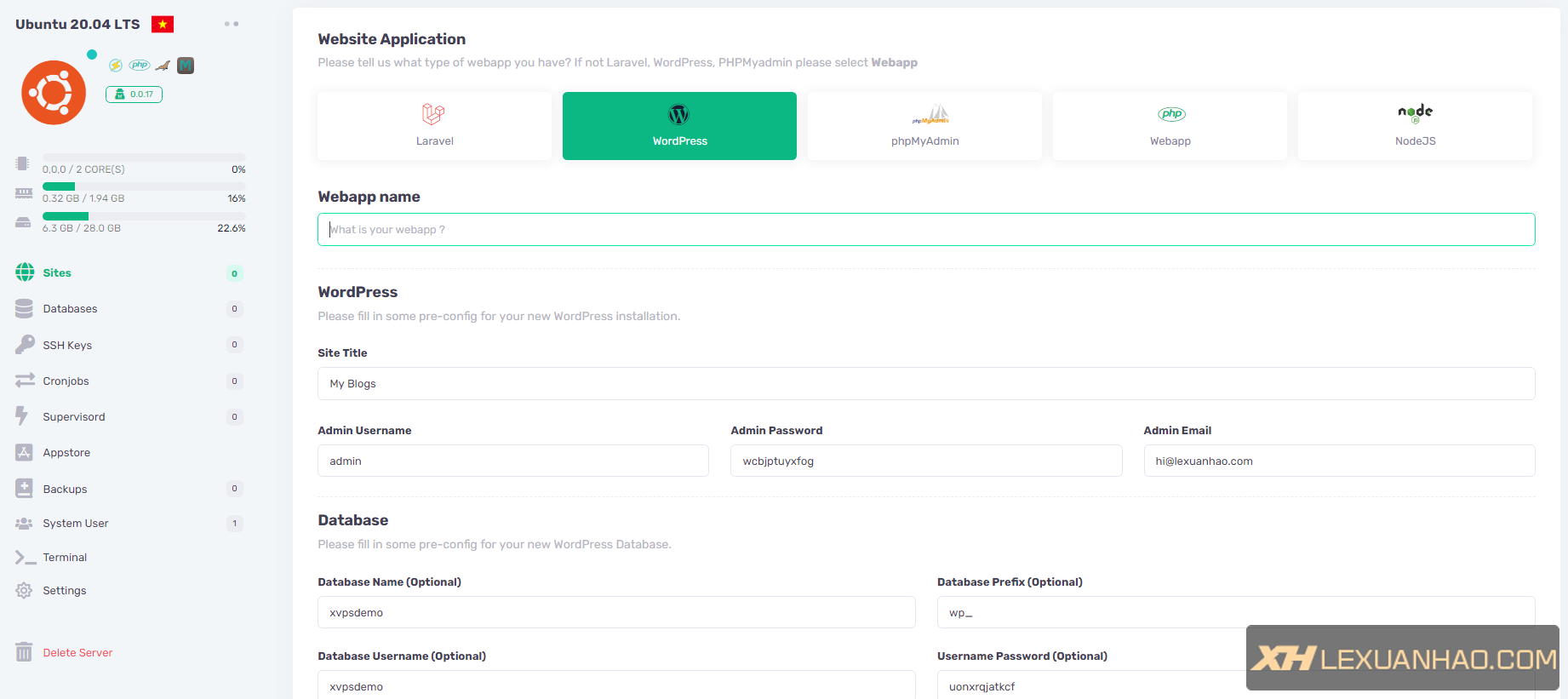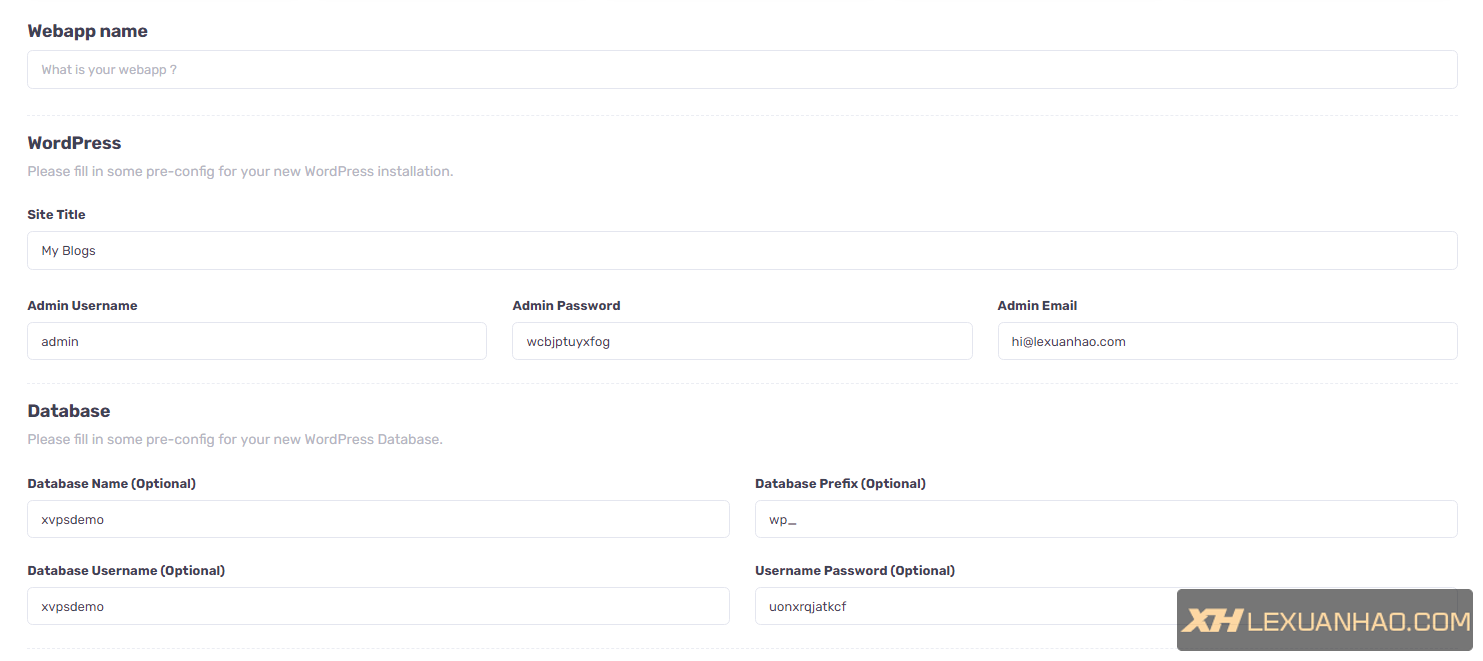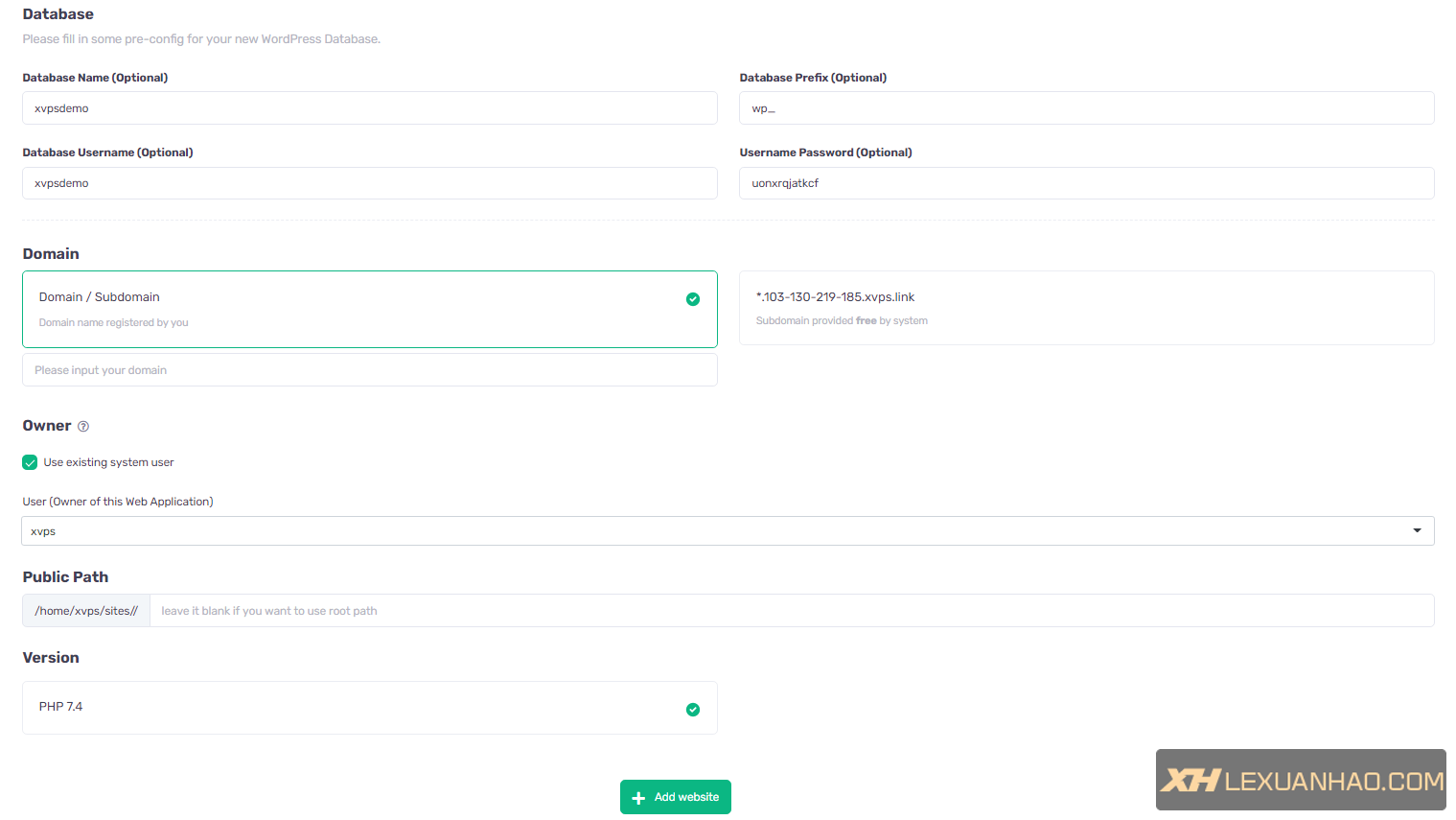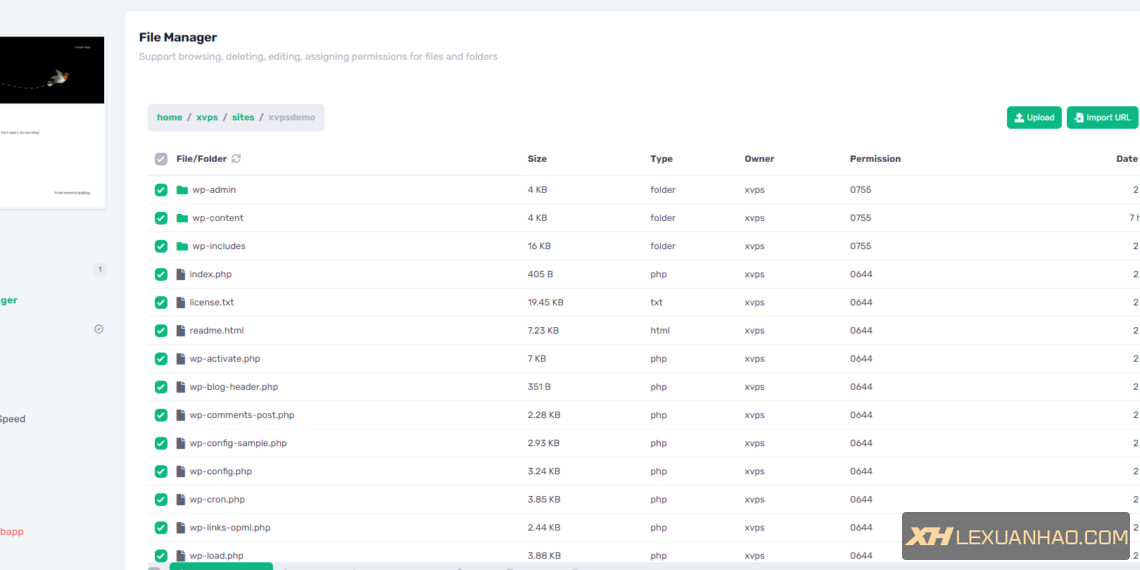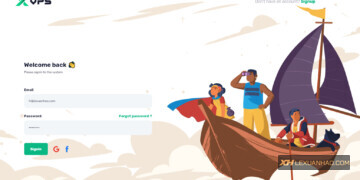Hướng dẫn cài đặt website WordPress trên XVPS
WordPress là gì thì thôi không cần phải bàn và việc tạo website với WordPress thì hầu như là điều cần thiết nếu bạn muốn cài đặt một website và thậm chí có thể sử dụng chuyển dữ liệu từ VPS khác sang (Ví dụ như cài web lên để dùng plugin All In One Migrate chẳng hạn ) hoặc cấu hình web của mình để bắt đầu thực hiện thiết lập website – hướng dẫn này sẽ hướng dẫn cho bạn cách tạo website WordPress trên XVPS.
LÀM GÌ THÌ LÀM > LÀM ƠN TRỎ TÊN MIỀN VỀ IP VPS TRƯỚC RỒI MUỐN CÀI GÌ THÌ CÀI.
À mà nếu bạn không có tên miền thì hãy nghiên cứu việc sử dụng File Host để truy cập web và chỉ có mình bạn có thể sử dụng được website đó.
Để truy cập vào trình cài đặt thì bạn nhấn vào SITE > ADD SITE trên trình quản lý của XVPS tương ứng với Server mà bạn cần cài.
Trên bảng điều khiển quản lý VPS của bạn sẽ hiện các thông tin như :
Webapp Name : Điền thông tin tên theo dạng mà bạn dễ quản lý, mình thấy thì tốt nhất nên điền luôn cái tên miền cho tiện.
Site Title : Tiêu để trang của website mà bạn cài WordPress, cái này sửa được sau này nên ghi là gì tùy bạn.
Admin username : tên tài khoản đăng nhập Admin WordPress trên /wp-admin
Admin Password : mật khẩu tài khoản đăng nhập Admin WordPress
Admin Email : email của tài khoản đăng nhập Admin WordPress
Database Name : thông tin tạo mới database của bạn trên VPS, cũng tốt nhất nên điền luôn phần đầu của tên miền cho dễ nhớ và quản lý.
Database Prefix : để mặc định là wp_ cho phổ biến và dễ sử dụng.
Database Username : tài khoản database để gán và quản lý Database Name nên đặt giống Database Name luôn cho tiện.
Username Password : mật khẩu của User Database, nên đặt mật khẩu khó cho an toàn.
Phần Domain thì nhập domain mà bạn cần sử dụng tương ứng, còn lại các mục khác để mặc định và nhấn Add Website hệ thống sẽ cài đặt web cho bạn.
Sau khi cài đặt xong thì bạn sẽ thấy thông tin website của bạn cài đặt và bạn có thể quản lý website của mình tại trình quản lý trong mục Websites.